|
4757| 0
|
安装配置树莓派的最佳工具——NOOBS |
 如果你想找一种最简单的方式启动你的树莓派,不用再左顾右盼啦!树莓派基金会开发的 New Out Of Box Software (NOOBS)(以下简称NOOBS) 让这个强有力的小平台比任何时候都更容易配置和启动。为什么我们要做NOOBS? 为一个树莓派安装操作系统当然算不上这个世界上最困难的事情,但是这需要一系列的工具并且需要知道如何使用这些工具。NOOBS系统不仅可以非常方便的让一张空白的SD卡摇身变为安装了Rasbian系统的启动盘,而且还可以预包装其他可选的树莓派操作系统,比如Pidora(基于Fedora的系统)、RISC OS 、Arch(Arch Linux的树莓派版) ,甚至像RaspBMC和OpenELEC这样的XMBC系统也不在话下。 换句话说,你可以很容易的安装并测试运行任何流行的树莓派操作系统而不必同那些琐碎的安装步骤和系统镜像较劲。不使用NOOBS的唯一理由是你想要创建一个多操作系统的启动盘,这样在启动时你可以在多个操作系统之间进行切换。 以前,你得需要像BerryBoot这样的boot管理器来实现多操作系统启动功能。随着NOOBS v1.3的发布,多系统启动功能也包含在内了,功能甚至比BerryBoot还要强大,因为NOOBS的解决方案里各操作系统的内核是独立的,而不像BerryBoot那样是共享型的。结果就是,你安装的所有的操作系统都是高度独立的。如果你对某系统的配置做出修改,比如说超频或者修改RaspBMC中的内存配置,那么你仍然可以让Rasbian系统保持默认的配置(反之亦然)。 准备好NOOBS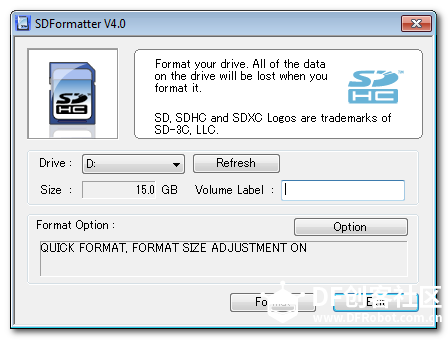 如果你刚刚接触树莓派,我们强烈建议你先查看一些入门指南,以熟悉所有的硬件配置和板上器件的总体布局。一旦你的树莓派已经准备就绪,且SD卡和相关的外设都已到位,在正式开始安装系统之前你还需要做一点额外的工作,那就是正确格式化你的SD卡。 如果你刚刚接触树莓派,我们强烈建议你先查看一些入门指南,以熟悉所有的硬件配置和板上器件的总体布局。一旦你的树莓派已经准备就绪,且SD卡和相关的外设都已到位,在正式开始安装系统之前你还需要做一点额外的工作,那就是正确格式化你的SD卡。Windows和OS X用户应该使用SD卡协会规定的格式化应用程序,可以在这里下载Windows版,OS X版在这。对于Linux用户,应该可以使用像Gparted那样的格式化工具。下载并安装好SD卡格式化工具以后插上SD卡,然后启动这些工具,确保在工具的选项菜单中勾选上“Format Size Adjustment”。之后,请仔细检查确保你没格式化错SD卡!(可能同时有多个可插拔的闪存设备,如果格式化错了就杯具了…) 格式化好SD卡以后,下载NOOBS安装文件。这个安装文件有两个版本:离线/在线版本和仅在线版本。离线版本大约1.1G,它同时包含NOOBS安装程序和所有可用的系统镜像文件,一旦你下载了离线版本,不需要联网你就可以完成安装。在线安装本大小仅20M,它只包含NOOBS的安装程序,安装好NOOBS以后你可以在树莓派基金会的服务器上在线选择操作系统并下载安装。
当NOOBS安装程序下载完之后,把.zip文件转存到你的SD卡中,(NOOBS完整安装程序的内容如上图所示,使用在线版本的安装程序OS文件间是空的),需要复制的文件移到SD卡之后,安全的从PC上弹出你的SD卡并把SD卡放入树莓派的SD卡插槽中,然后给系统上电。
开机后的界面如上图所示:树莓派的logo,然后是一个小的初始化自动设置进度条,还有一个关于你可以按shift+上下键切换到恢复模式的背景说明(虽然我们不需要恢复功能,因为整个安装过程确实很赞而且非常流畅,所以我们没有测试它。如果你安装过程中出了问题,你应该按shift+上箭头备份当前安装向导)。
初始化完成以后,你会进入下图所示的NOOBS助手界面。 整个过程都很清爽。在本向导中,共有7种可选的操作系统供我们安装。分别是
要保证系统运行的足够预留空间,那么你至少需要一张32GB的SD卡。 选择完操作系统以后,只需简单的点击安装按钮(或者按键盘上的I键) 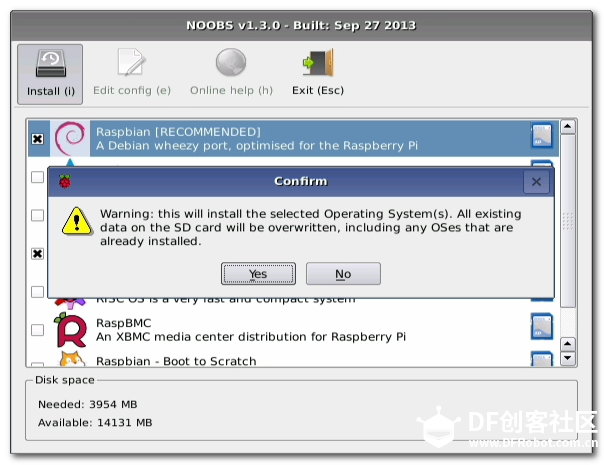 我们已经正确的格式化了我们的SD卡,所以这一步选YES无疑~ 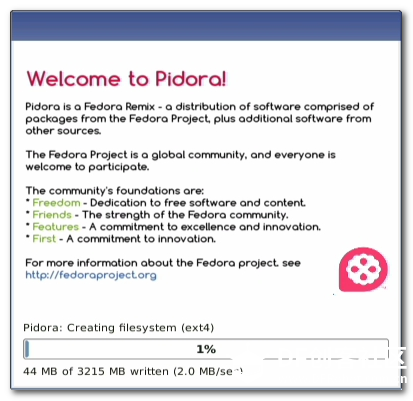 运行到这一步,你可以去喝杯咖啡了,也可以去约个妹子什么的,因为解压和安装操作系统都比较费时(如果你选择了轻量的基于网络安装的可能会更耗时),如果你实在 什么好做的了,那就盯着它瞅瞅安装过程吧~至少NOOBS的设计师们很贴心的为所有要安装的操作系统都配了一些幻灯片介绍每种系统的特色和资源。 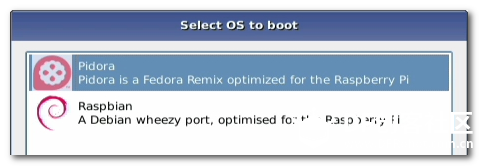 一旦这个过程完成以后,你可以立即重启进入新安装的操作系统中啦。在随后的每一次启动后你都有10秒钟的时间来选择进入哪个操作系统。(初始停留在上次选择的那个系统上) 在每一个系统第一次启动的时候,你需要对它进行配置(记住,NOOBS只是帮助你安装,并没有帮你共享变量和配置文件哦) 下一步做什么?  原文链接: Jason Fitzpatrick |
 萌萌哒新人
萌萌哒新人
 活跃会员
活跃会员
© 2013-2024 Comsenz Inc. Powered by Discuz! X3.4 Licensed